Migrar do Moodle
Sabemos que você passou muito tempo desenvolvendo seus cursos no Moodle e não quer refazer todo esse trabalho porque sua instituição decidiu mudar para Blackboard. Você pode facilmente converter seu curso do Moodle para Blackboard enquanto preserva o máximo possível de material e personalização do seu curso.
Para a versão de administrador desta página, visite Importar cursos do Moodle.
Importar curso
Para importar seu curso do Moodle para Blackboard, você precisa baixar um arquivo de curso.
Moodle
Você pode criar um backup do curso no Moodle.
Na página principal do curso, clique no menu Mais.
Selecione Reutilização do curso.
Acesse o menu suspenso na parte superior e selecione Backup.
Por padrão, todas as configurações e atividades são selecionadas. Recomendamos incluir todos os itens no seu backup.
Selecione Executar backup.
Quando o backup for concluído, selecione Continuar.
Agora você pode fazer o download do arquivo de backup como uma extensão .mbz na área de backup do curso.
Blackboard
Acesse a página de conteúdo do curso em Blackboard. Clique no menu Mais opções e selecione Importar conteúdo.
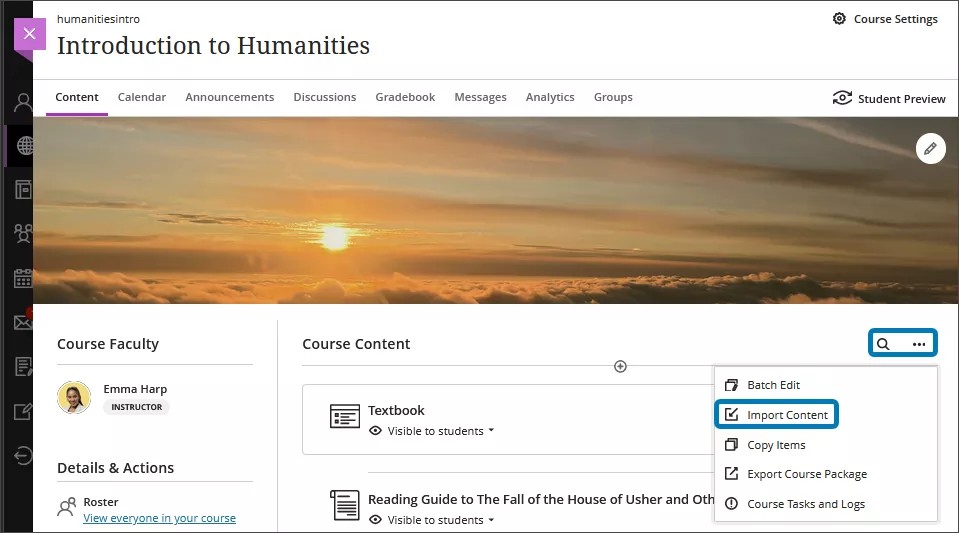
Selecione Importar conteúdo novamente no painel exibido. Escolha o arquivo MBZ que você já baixou.
A mensagem “Importando o conteúdo do curso” é exibida em uma barra cinza na parte superior da página Conteúdo. Cursos maiores demorarão mais tempo para serem carregados, dependendo da velocidade da conexão com a internet. Não há barra de progresso.
Importante
Sua instituição pode limitar o tamanho dos arquivos que podem ser enviados para Blackboard. O curso poderá exceder esse limite de tamanho se contiver muitos arquivos grandes.
Se você sair da página Conteúdo, poderá verificar o progresso do carregamento acessando o painel Tarefas e registros do curso. Clique no menu Mais Opções na parte superior da página Conteúdo e em seguida clique em Tarefas e registros do curso.
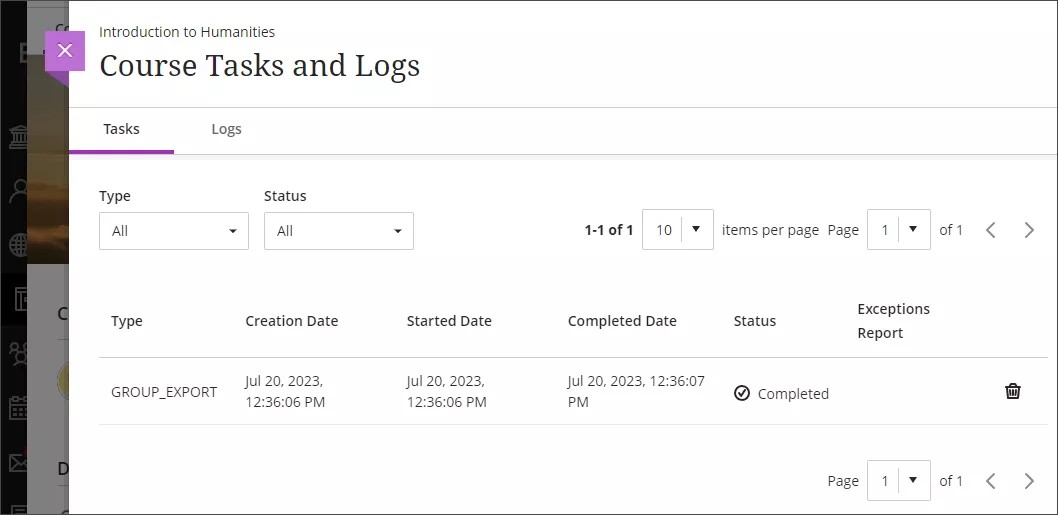
Quando a importação estiver concluída, será solicitado que você avalie as exceções da importação. Esse aviso é exibido na parte inferior da sua tela.
Assista a um vídeo sobre como importar cursos do Moodle para Blackboard
O vídeo narrado a seguir contém uma representação visual e auditiva de algumas das informações incluídas nesta página. Para ver uma descrição detalhada do que é retratado no vídeo, abra o vídeo no Vimeo.
Avaliar as exceções e personalizar o curso
Clique no link de texto vermelho com o número de exceções da importação para avaliá-las. Não se assuste, a maioria das exceções é irrelevante e não precisará de nenhum ajuste.
Quando você importa um curso do Moodle para um Blackboard curso, todas as suas lições, seções e tópicos são convertidos em módulos de aprendizagem. É possível arrastar os itens importados com facilidade para fora dos módulos de aprendizagem e colocá-los na página Conteúdo principal. Os módulos de aprendizagem incluem recursos para forçar uma sequência e controlar a visibilidade do aluno e podem incluir uma imagem para ajudar os alunos a navegar até o módulo. Acesse o tópico "Criar módulos de aprendizagem" para mais informações sobre os módulos de aprendizagem.
Existem diferenças entre os recursos disponíveis no Moodle Blackboard e no Moodle, por isso recomendamos revisar todas as discussões, questionários e testes depois de importá-los. Opções de testes e questionários não compatíveis são removidas durante a importação.
As datas de entrega e a visibilidade que o aluno tem do conteúdo podem ser ajustadas usando o recurso Edição em lote. Você também pode excluir o conteúdo por grupos. Visite o tópico "Edição em lote" para obter mais informações sobre esse recurso.
Tipos de conteúdo que converterão
À medida que fazemos melhorias no processo de conversão, a lista de suportes será expandida.
Avisos
Exercícios
Livros
Capítulos
Opções (somente para a visualização original do curso)
Discussões
Arquivos
Pastas
Glossários (somente para a visualização original do curso)
Discussões avaliadas
Lições
Páginas
Questionários (alguns tipos de perguntas)
Múltipla escolha (resposta única)
Múltipla escolha (várias respostas)
Múltipla escolha (crédito parcial)
Verdadeiro/falso
Correspondência
Resposta curta
Numérica
Dissertativa
Calculadas
Múltipla escolha calculada (resposta única)
Múltipla escolha calculada (respostas múltiplas)
Simples calculado
Pacotes SCORM
Seções
Áreas de texto e mídia
Tópicos
URLs
Configurações de Visibilidade
Mostrar na página do curso (Visível para alunos)
Ocultar na página do curso (Oculto para alunos)
Wikis (somente para a visualização original do curso)
Tipos de conteúdo que NÃO são convertidos
Por enquanto, estes itens não são transferidos durante o processo de conversão:
Bate-papos
Competências
Bancos de dados
Datas de vencimento
Boletim de notas
Categorias
Cartas
Escalas
Tipos de questões
Arrastar e soltar no texto
Arrastar e soltar marcadores
Arrastar e soltar na imagem
Respostas incorporadas
Correspondência aleatória de respostas curtas
Questões de completar
Descrição
Restrições
Critérios de avaliação
Pesquisas
Tags
Configurações de Visibilidade
Disponibilizar, mas não mostrar na página do curso (oculto para alunos)
Workshops
Os dados de participação e de atividades não são preservados durante o processo de conversão. Itens como publicações em Discussões, Envios de avaliação e notas são todos excluídos.